一分鐘學會幫你理出頭緒的筆記 3 層空間格式法
今天,想來跟大家分享我自己已經實踐了一段時間的「筆記改良格式」,我稱呼他「筆記的三層空間法」。
長期追蹤電腦玩物的朋友都知道,我常常會思考如何修正自己之前的方法或觀念,尤其當一件事情實踐一段時間並遇到大小問題時,只有改變或調整自己的做法,才是增進效率的最有效方法,而這篇文章想分享的筆記改良格式,針對的就是「怎麼讓一則記錄筆記更加有效?」的問題來進行筆記格式的改良。
「記錄型」筆記像是我的文章草稿、工作上的企劃、任務的執行規劃,一般來說我們會習慣把收集到的資料、聽到的內容、自己的想法一股腦的記錄下來,但是即使筆記內容看起來很豐富,然而正是因為陸續添加的內容太多太龐雜,最後這則筆記反而千頭萬緒,讓我自己找不到重點在哪裡?這時候,「應該怎麼寫筆記、做記錄」才能更容易理出頭緒呢?
2015/6 補充:跟過去的自己取經:用第二大腦高效率思考的系統方法
2015/7/13 補充:讓筆記效果倍增的萬用三層數位筆記法 11 則範例實戰
2015/12 新增:九宮格筆記法 Evernote 實作,跳脫直線的表格思考術
- 最簡單但很有效的筆記三層空間:
於是我便開始思考,怎麼樣從最基本的「筆記格式」來改造筆記的使用效率,但是我又覺得這個筆記格式不應該太複雜,如果格式太複雜,變成我們要花很多心思與時間去畫出漂亮專業的格式,那樣會讓格式反客為主,我反而沒有辦法專注在思考動腦這件更重要的事情上。
(這也是很多朋友問我為什麼偏愛 Evernote 而少用 OneNote 的一個重要關鍵)
在經過了一些嘗試與長時間的實踐後,現在我的紀錄型筆記基本上有了一個固定的「三層格式」:
- 行動筆記
- 構思筆記
- 封存筆記
以我慣用的 Evernote 來看,就是在一則筆記裡以流水帳的捲軸方式分出「行動」、「構思」、「封存」三個記錄空間,分別在不同空間寫上相應的內容。
這種筆記三層格式「非常簡單」,但是「效果非常顯著」。
因為簡單,所以一分鐘內就可以學會、幾秒鐘內就可以畫出這個格式,而且像是幾乎沒有什麼複雜排版功能的 Evernote ,或是任何文字工具都能做得到這種筆記格式。
因為效果顯著,所以我的筆記可以更容易理出頭緒,並且讓這些筆記轉化成更有效的後續行動。
下面,就讓我來分享自己實踐這種筆記記錄格式的心得與經驗談。
另外,除了有效的筆記格式外,我也推薦大家輔助參考「如何寫出更有效筆記內容」的方法:「從改變你記錄事情的方法開始,工作上的做筆記心得分享」。筆記內容怎麼寫?然後筆記格式怎麼編排?兩個問題一起解決,就能產生更有效果的筆記。
- 我如何實踐筆記三層空間結構:
當我準備記錄一個課程演講心得、寫下會議旁聽速記、進行文章的構思、文案的草擬,或是任務的企劃與執行時,我就會先在空白筆記上寫出下面這樣的三層結構:
- 行動筆記:
- 構思筆記:
- 封存筆記:
很單純的用純文字的小標題區分出筆記裡的三個空間,不一定需要額外的裝飾(例如水平分割線,當然有也不錯),這樣要畫出筆記格式的速度最快,並且無論電腦端、網頁端、行動端,甚至在紙本筆記上都能立刻畫出這樣的格式。
構思——封存——行動
一開始我會先利用「構思筆記」這個空間進行書寫,可能寫出我當下的想法、列舉大綱,把收集到的資料重點填入,或是把會議上、郵件裡接受到的任務記錄下來,並且寫下我對資料與任務的註解等等。
這裏就像我們平常習慣性的流水帳做筆記記錄一樣。
但是,隨著收集到的資料愈來愈多,或是來自主管、客戶對任務有所更新,還是整個企劃開始有了轉變而需要推翻之前的一些想法時。
這時候「封存筆記」空間就發揮作用了,我開始把構思空間裡那些過時的、無用的、多餘的筆記往下移動到封存筆記空間。
於是「構思筆記」空間裡保留了有用的、精華的筆記內容,而「封存筆記」空間裡把那些雜亂但以後可能具有參考價值的思考過程、零散資料也保留下來備查。
最後,我就從構思空間裡繼續做筆記中最重要的一個動作:如何把筆記轉換成行動力。
透過一直保留在最上層的「行動筆記」空間,我精煉出構思企劃裡需要執行的步驟,或是文章草稿大綱的核心精神、關鍵問題,寫入行動筆記空間,讓我一看到這則筆記後,立刻可以找到指引我如何進行下一步行動的方向。
- 輔助數位筆記特性,建立可流動的筆記空間:
三層的筆記空間格式雖然在任何平面上都能進行,但是如果輔助像是 Evernote、 OneNote 這些數位筆記工具的優點,又能發揮更大的效益,因為我們可以把三層筆記空間變成「可流動」的筆記空間。
因為思考本來就是流動的,任務本來就會隨時轉變,一個可流動的筆記空間,讓筆記可以符合真實世界的彈性變動。
1. 善用數位內容可流動的特性:
就如同我前面提到的,在我實際的紀錄過程中,發現很多資料是需要「被移動」的,因為新的重要資料出現了、更正確的內容被更新了。
這時候在 Evernote 這樣的數位筆記中,我只要簡單的複製貼上,就可以把原本在構思空間的筆記,移動到封存空間,或是移動到行動空間,達成筆記有效的轉化。
2. 善用數位空間可擴充的特性:
另外因為筆記內容常常會不斷的增加,原本一開始規劃的筆記空間可能會不夠用,而在 Evernote 這樣的數位筆記裡不需要事先考慮空間大小,因為隨時增加內容就能擴增原本不夠用的筆記空間。
3. 善用數位資料庫可連結的特性:
像是 Evernote 這樣的筆記資料庫也方便我在這則筆記裡隨時連結其他筆記內容,複製其他筆記內容,這樣就讓筆記的空間不是「釘死的」,而可以隨時彈性跟著我們的思緒舞動。
這尤其在許多工作職場筆記上非常有幫助:活用 Evernote 改變職場工作效率的 10 條關鍵筆記術。
- 我的三層筆記空間範例:
最後,讓我舉幾個自己實際使用三層筆記空間來做筆記的範例,說明這樣的筆記格式對我產生的幫助。
1. 想法筆記案例:文章草稿、會議記錄、演講心得、讀書心得
例如我之前在電腦玩物要寫作「Google Drive 超工作術:16招雲端硬碟變最強辦公桌」這篇文章時,我就先用三層空間建立文章草稿,我先在「構思空間」裡把大綱寫出來,上網搜尋可能的利用方式,以及我自己實踐過的工具,接著開始一一實測。
這時候遇到無用的,就立刻歸類到「封存空間」,然後開始在「構思空間」裡規劃文章的開頭與結尾,並且繼續把可能多餘的內容移出放入「封存空間」。
最後,我在「行動空間」裡開始構思這篇文章最好的標題,做反覆的修改,以及寫出這篇文章我想訴求的最大重點、核心價值是什麼,撰寫時提醒自己必須整篇文章可以說服讀者這個核心價值。
2. 企劃筆記:活動規劃、文案發想
又或者我在企劃一本新書的發表會活動,這時候我會先在「構思筆記」裡進行活動流程規劃,列出需要準備的物品,寫下需要事先完成的步驟,但是同樣的流程一定會有更新,這時候舊的資料與想法就歸納到「封存筆記」。
然而從「構思筆記」裡擷取出真正需要我去執行的任務,把任務清單用待辦清單核取的方式列在「行動筆記」裡。
這樣的企劃筆記就可以同時保留我的想法(構思筆記)、團隊討論的紀錄(封存筆記),但是又能聚焦在我必須執行的任務上(行動筆記)。
3. 任務筆記:瑣事執行
在工作上是不是常常有很多大大小小的任務要被執行,當這個任務從郵件或會議上被交代到我手上的當下,我先把當下交代的所有細節記錄在「構思筆記」,然後再從裡面挑選出我真正必須去做的具體步驟寫入「行動筆記」,如果執行過程中有什麼其他瑣事則可先寫在「封存筆記」,這樣就讓任務執行過程更加清楚明白。
透過這樣簡單的筆記三層空間格式,加上 Evernote 這類數位筆記流動空間的優點,就能很有效的寫出更好更有效的想法、企劃、任務筆記,有需要的朋友也可以試試看。
延伸閱讀:
轉貼本文時禁止修改,禁止商業使用,並且必須註明來自電腦玩物原創作者 esor huang(異塵行者),及附上原文連結:一分鐘學會幫你理出頭緒的筆記 3 層空間格式法

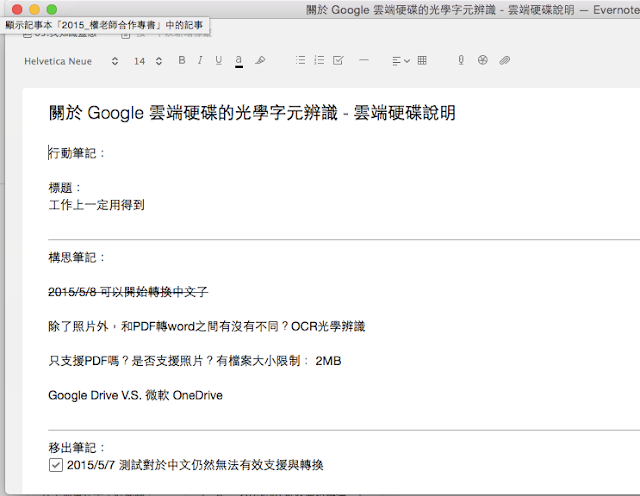
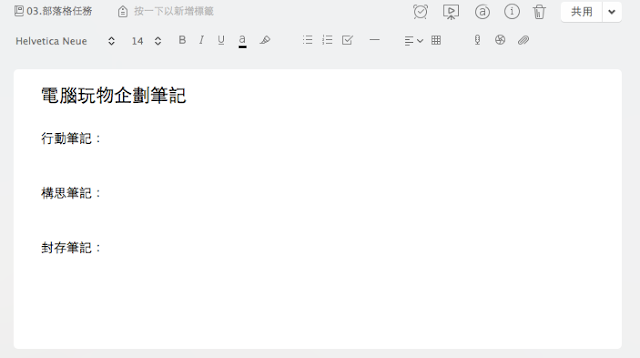


















等這篇很久了,謝謝Esor的分享XD
回覆刪除esor的Evernote筆記截圖中,為什麼「文字上」可以畫刪除線,我的Evernote只能畫「底線」?
回覆刪除不是文字上,就是單純段落間的水平分割線
刪除喔,我搞懂你的意思了XD 如果你是用mac,刪除線隱藏在右鍵選單
刪除文字刪除線在PC版跟app版都有,在粗斜體旁
回覆刪除網頁版沒有這功能
我是Mac用戶,PC沒辦法測試。App版我是用Android測試,粗體旁邊是斜體沒看到刪除線(可是有底線)
刪除Android版本的編輯功能是沒有刪除線的啊
刪除超希望之後的更新可以加入這功能
不好意思要在這裡問一個無關的問題,最近我一直很困擾,要如何才能避免重複擷取相同的文章?比如我可能在FB上看到時擷取了一次,後來在Feedly又看到一次,卻不記得我是否已經擷取過了,又再擷取一次。這樣整理資料時會出現很多重複的文章,看得有點暈。之前Chrome的套件在擷取前就會有相關結果,現在是擷取完才出現。有別的方法可用嗎?
回覆刪除目前沒辦法,但是我自己的經驗是,在數位資料庫裡重複擷取其實也沒關係,在實際使用時再一一刪除覺得重複的部分即可
刪除了解,謝謝!
刪除想請問是否有構思和封存的基準?
回覆刪除我發現我構思筆記堆積很多,不能決定(或捨不得)移出,不知道篩選哪部分
行動筆記我儘量維持題目式條列,但列舉多了、詳細(瑣碎)之後感覺又越來越不像
構思和封存的基準,應該跟著你具體的筆記類型而定,例如資料收集、食譜、上課心得、企劃筆記等等具體來說都有些不同。但是如果從我自己實踐上,一個共通的標準應該如我文章裡所說的幾個原則:
刪除1. 構思、封存、行動:這只是我們思考過程的重現而已。
2. 先構思:所有東西通常都優先出現在構思區。
3. 再封存:構思過程中過時的、錯誤的、決定取消的、只是參考用圖的東西移除到封存區(您提到的捨不得或不得決定是關鍵,反正在封存區也都能查詢,又為什麼要捨不得呢?所以放心的把覺得好像不重要的都移到封存區吧!)
3. 最後決定行動:一則筆記因為有行動而產生價值,但一個人的時間有限,可以做到的行動有限,行動區應該放入的是真正要做,並且一定會做得到的行動。
感謝Esor大此部分的說明,實用。
刪除對不起,岔題請教 esor 如何處理不同載具之間的同步問題。
回覆刪除例如我通常使用PC版做筆記,設定主機與雲端手動同步(避免不時自動同步,導致運行速度變慢),累計已達6000多條,運行起來總是卡卡卡,等待讓人浪費了許多時間。怎麼改善比較好呢?謝謝。
我目前也是 6000 則左右的筆記,但是我都設定自動同步,基本上沒有太大問題。不過在這部分確實 Mac 版比 Windows 運作的效能要好,這可能要等 Evernote 今年去改善 Windows 版。
刪除您好,我們是由手賬愛好者組成的微博公共主頁:手帳小組(http://weibo.com/shouzhanglife?from=feed&loc=nickname),希望能在週一手帳術欄目引用您的文章內容,不會修改您的內容,但需要針對微博閱讀對文章做一個整理,進行一些篇幅的切割之類的動作,請問您是否允許?我們會按照您文末的要求附上鏈接和署名的。期待您的答復,謝謝!
回覆刪除可以
刪除異塵您好,
回覆刪除敝人很喜歡讀您的網誌,每次讀每次收穫良多,唯獨有發現個小問題,不知道您有沒有辦法解決:
在使用 Pocket 看您的文章的時候會有部份的缺文,通常缺的都是超連結,來跟您報個 Bug ~
最後再度感謝您所撰寫的這些有意於日常生活的文章!
不好意思..
回覆刪除『以流水帳的捲軸方式分出「行動」、「構思」、「封存」三個記錄空間』,敝人也常以此方式,使用在:Notepad、Notepad++、Word、...等。
這樣的缺點是:流水帳會越來越長...,越來越難找到記在底下空間的標頭(「構思」、「封存」)。
到時候,可能還是會轉到 Word,做標籤、目錄,去連結...。(Word還有文字格式、插圖可用..)
OneNote打破空間的方式,反而讓這三塊紀錄空間可以任意移動、排列。
有時,思考、記錄,會像 mind map 那樣,不斷延伸出去,最後在各節點 拉回來,或是掌握一個區塊的關連式思考內容..。
謝謝版主,滿滿的乾貨,我會好好地實踐的
回覆刪除